WordPress.com プランまたはその他の購入を中止する場合は、このガイドの手順に従ってください。ドメインのキャンセルについては、「ドメインのキャンセルと返金」を参照してください。
サイトの WordPress.com プラン、メール、アドオン、その他の購入をキャンセルするには:
- WordPress.com ダッシュボードの上部にあるプロフィールアイコンをクリックします。

- 左側の「購入」メニューオプションを選択します。
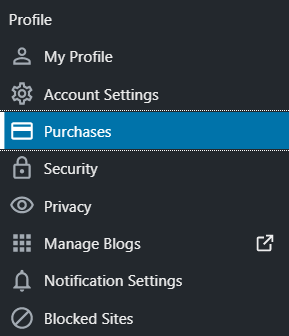
- 「購入」セクションには、WordPress.com で有効なすべてのサブスクリプションのリストが表示されます。キャンセルする購入をクリックします。
- 画面下部までスクロールし、「プラン/メール/アドオンをキャンセル」ボタンをクリックします。

- 返金の対象となる場合は、次の画面に返金額が表示されます。キャンセルを確認したらすぐに購入を削除し、返金の処理を行います。返金ポリシーに関する情報はこちらをご覧ください。
- キャンセルしたサブスクリプションが返金の対象とならない場合、サブスクリプションは有効期限まで有効なまま使用でき、再度請求されることはありません。すぐに購入を削除できます。
- プロンプトが表示されたら「キャンセル」ボタンをクリックし、簡単なアンケートに回答してキャンセルを確定します。

プランが削除されるか期限切れになるとサイトは無料バージョンに戻り、.wordpress.com サイトアドレスが使用されます。サイトのコンテンツは削除されず、無料バージョンに残ります。将来コンテンツに再びアクセスする可能性がある場合はサイトを非公開に設定するか、サイトを完全に削除することもきます。
音声または動画をサイトにアップロードし、音声または動画をサポートしないプランにダウングレードした場合、既存のアップロードは削除されません。既存のページまたは投稿に埋め込まれたままになります。ただし、プランをアップグレードしない限り、新しい音声ファイルや動画ファイルをアップロードすることはできません。
サイトをダウングレードした結果、メディアがそのプランで利用できる保存スペースを超えた場合、メディア (画像、音声、動画など) は削除されません。ただし、スペースを空けるかサイトプランをアップグレードするまで、新しいメディアをアップロードすることはできません。
上記の手順に従ってプランをキャンセルすると、プランは有効期限まで有効な状態が維持されます。自動更新は無効になり、再度請求されることはありません。
すぐにプランを削除する場合は、上記の手順を繰り返します。「プランをキャンセル」ボタンが「プランを削除」ボタンに置き換わります。このオプションを選択すると、購入は有効期限の当日に期限切れになるのではなく、すぐに削除されます。
プラグインがインストールされたサイトのプランを削除する場合は、追加の手順をいくつか実行する必要があります。プラグイン対応サイトは、プラグインのカスタムコードやプランのその他の機能をサポートする専用サーバーにあります。
キャンセルを行うには、サイトを標準のサーバー環境に戻す必要があります。次の手順を実行します。
- プラグインとそのプラグインを使用して作成したコンテンツをサイトから削除します。
- サードパーティのコミュニティテーマを削除します。
- 下位プランでサポートされていない場合、使用したカスタムコードがサイトから削除されます。
- サイトは、最初のプラグイン、テーマ、またはカスタムコードをインストールする前の状態に戻りますが、投稿、ページ、メディアファイルは保持されます。
- サイトは非公開になるため、再度公開する前に確認できます。
プランを削除する前にサイトのバックアップをダウンロードするよう求められます。

「プランを削除」ボタンをクリックすると、サイトを標準のサーバー環境に戻すための自動処理がトリガーされます。サイトのサイズによって、この処理に10分から数時間かかる場合があります。処理が完了するとメールが届きます。
コメントを投稿するにはログインしてください。